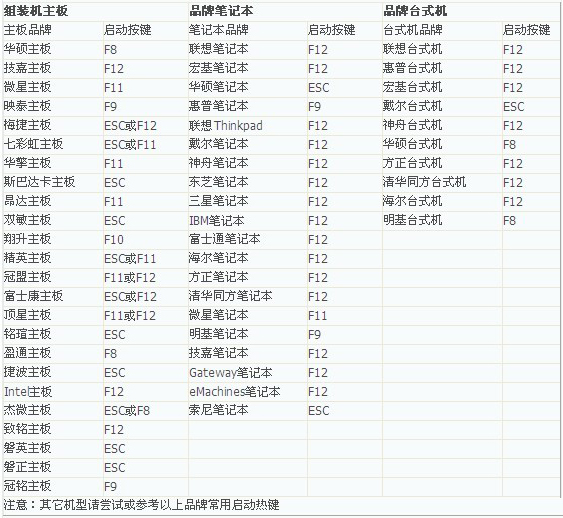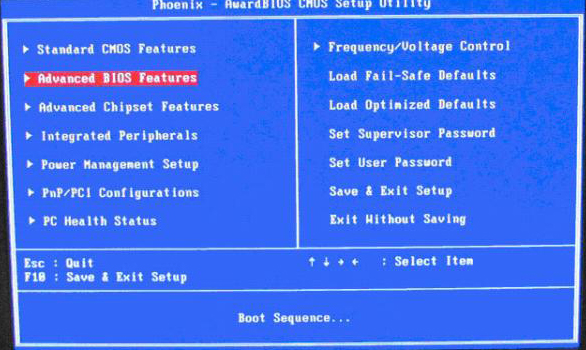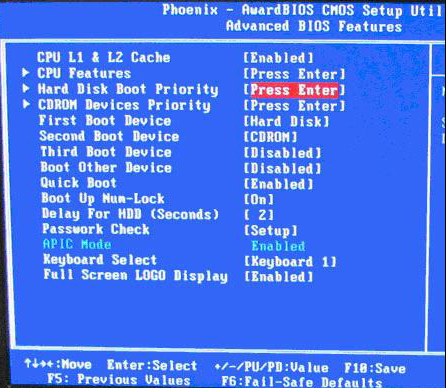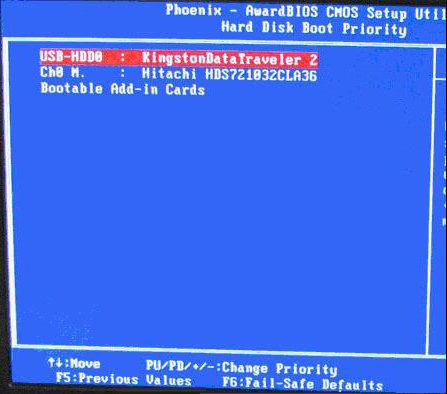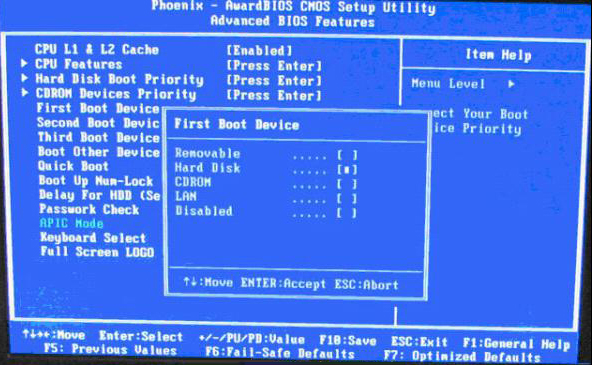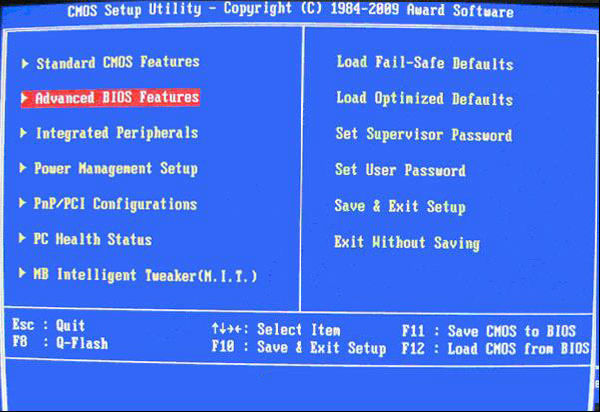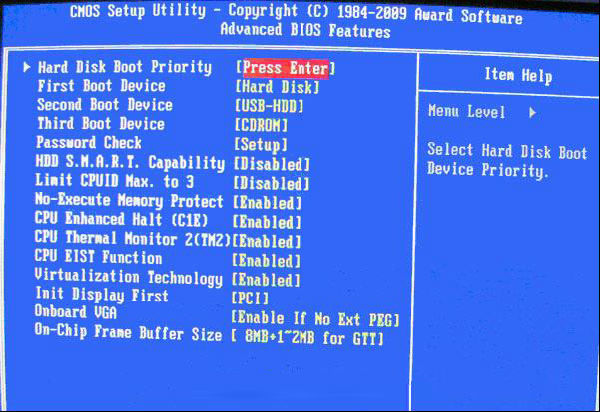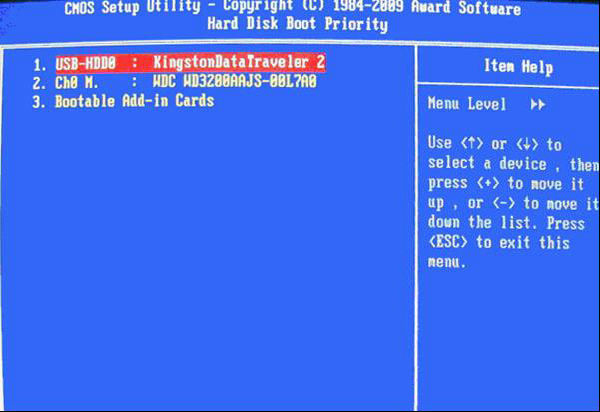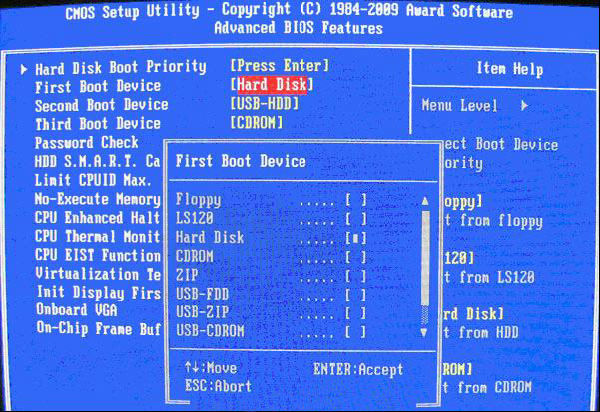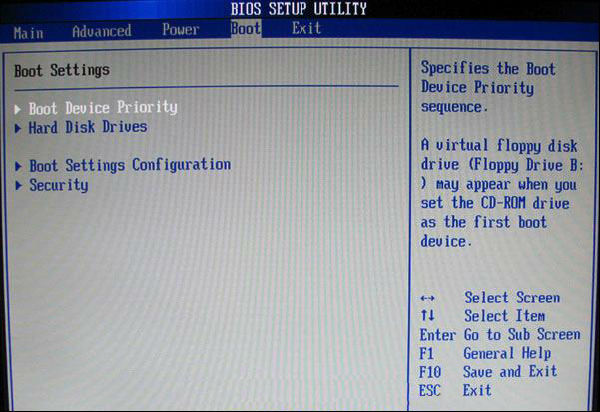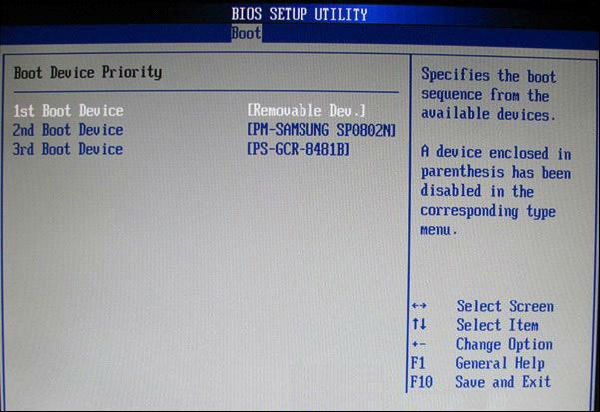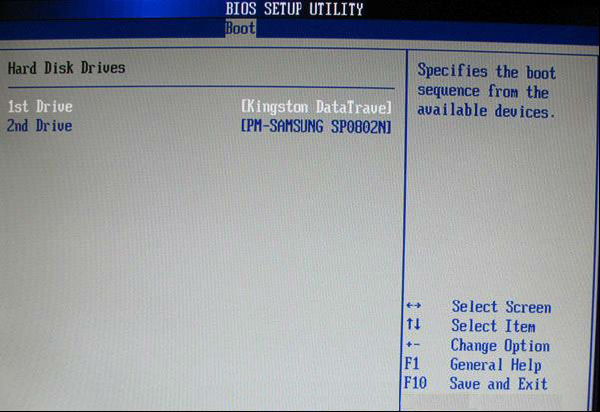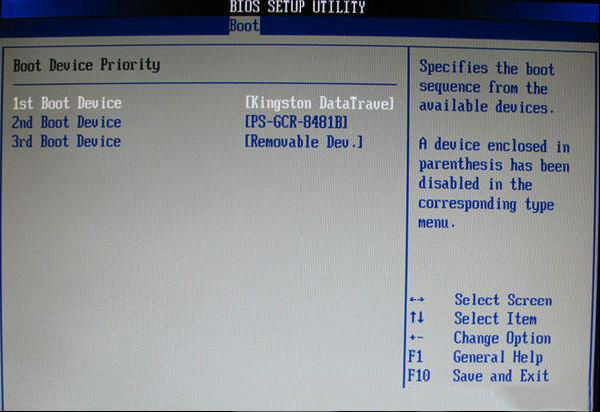要讓電腦開機從U盤啟動就像用光盤給電腦裝系統要讓電腦從光盤啟動一樣必須在電腦開機時進行設置因為電腦主板的差異所以設置的方法也是各不相同要設置從U盤啟動大部電腦都有兩個按鍵(方法)可以選擇電腦開機後按Del進入BIOS設置第一啟動項為(USBCDROMUSBHDDUSB***等等) 然後按F保存重新啟動比較麻煩需要一定的電腦操作知識!
新近出品的主板插上U盤後開機按ESCTabFF等就會出現主板支持的所有啟動項的還是一次性的臨時的不會更改原來BIOS的設置
一如何進入BIOS?電腦BIOS中USB模式啟動熱鍵
如果你感覺到設置BIOS比較麻煩困難根據你的電腦類型選擇熱鍵直接啟動一鍵U盤裝系統工具(重要提醒選擇熱鍵前請先插入U盤)
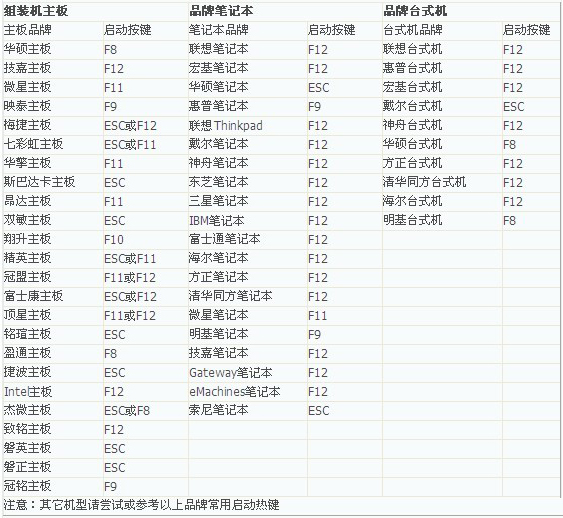
各種主板進入BIOS按鍵
二設置U盤啟動不同BIOS設置U盤啟動方法如下
Phoenix – AwardBIOS(年之後的電腦)
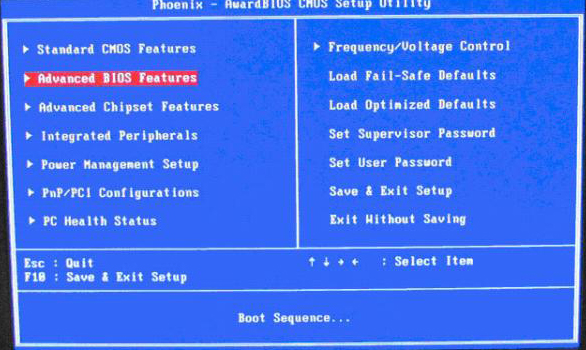
BIOS高級設置
上圖開機按Del鍵進入該BIOS設置界面選擇高級BIOS設置Advanced BIOS Features
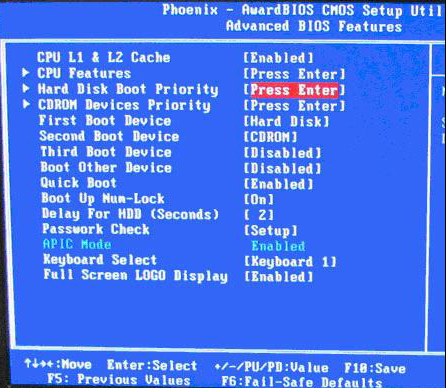
硬盤啟動優先
上圖高級BIOS設置(Advanced BIOS Features)界面首先選擇硬盤啟動優先級Hard Disk Boot Priority
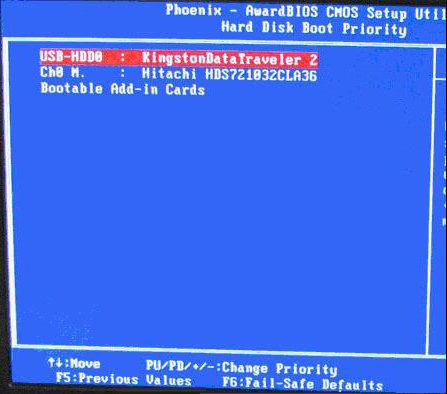
U盤啟動
上圖硬盤啟動優先級(Hard Disk Boot Priority)選擇使用小鍵盤上的加減號“+”來選擇與移動設備將U盤選擇在最上面然後按ESC鍵退出回到圖的設置界面
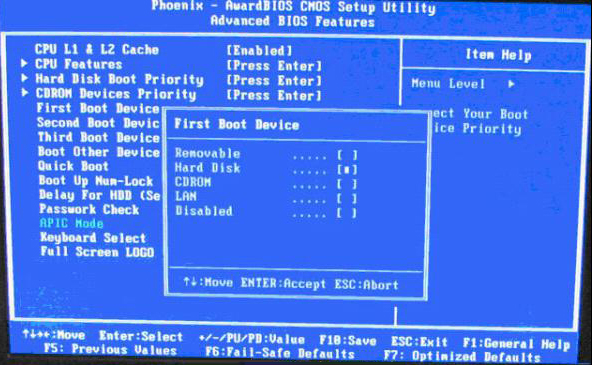
圖
上圖再選擇第一啟動設備(First Boot Device)該版本的BIOS這裡沒有U盤的“USBHDD”“USBZIP”之類的選項經嘗試選擇移動設備“Removable”不能啟動但選擇“Hard Disk”可以啟動電腦
舊的Award BIOS(年電腦主板)
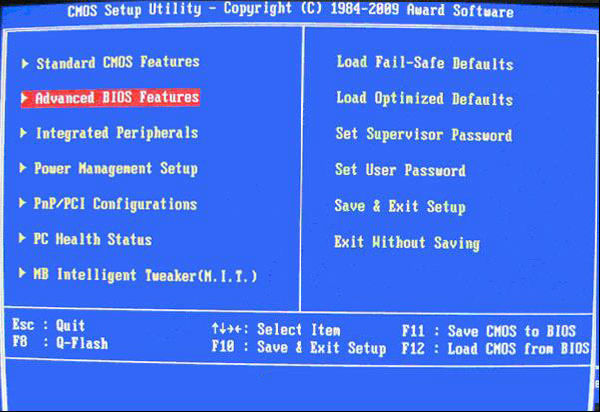
圖
上圖開機按Del鍵進入該BIOS設置界面選擇高級BIOS設置Advanced BIOS Features
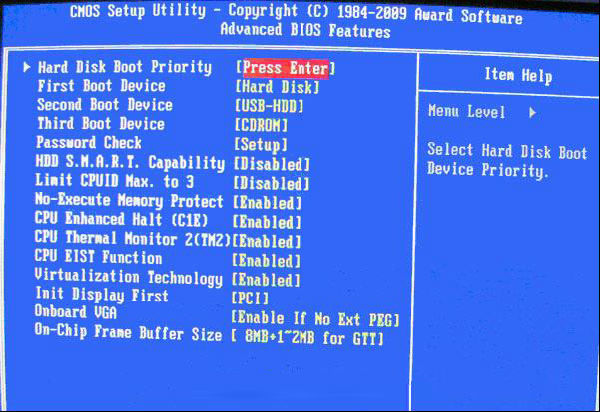
圖
上圖高級BIOS設置(Advanced BIOS Features)界面首先選擇硬盤啟動優先級Hard Disk Boot Priority
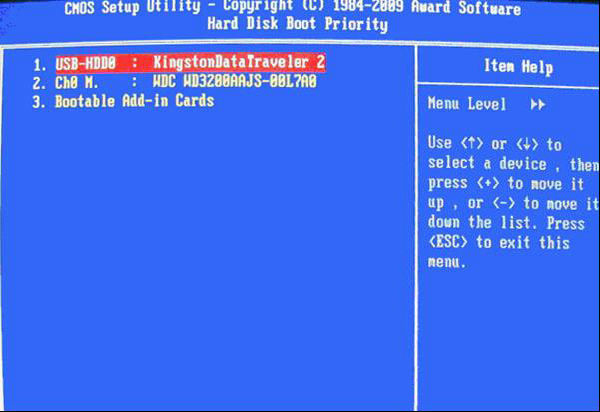
圖
上圖硬盤啟動優先級(Hard Disk Boot Priority)選擇使用小鍵盤上的加減號“+”來選擇與移動設備將U盤選擇在最上面然後按ESC鍵退出回到圖的設置界面
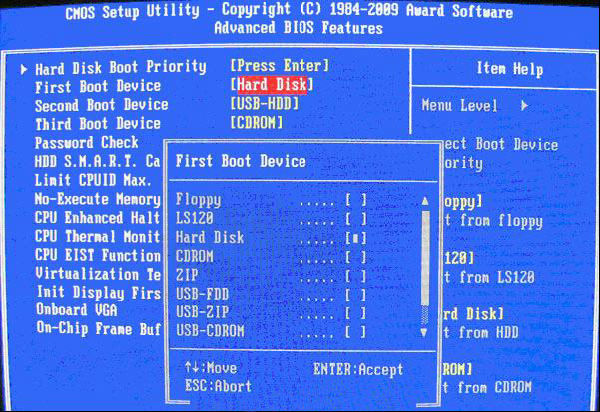
圖
上圖在第一啟動設備(First Boot Device)這裡有U盤的USBZIPUSBHDD之類的選項我們既可以選擇“Hard Disk”也可以選擇“USBHDD”之類的選項來啟動電腦
年電腦主板的一款BIOS
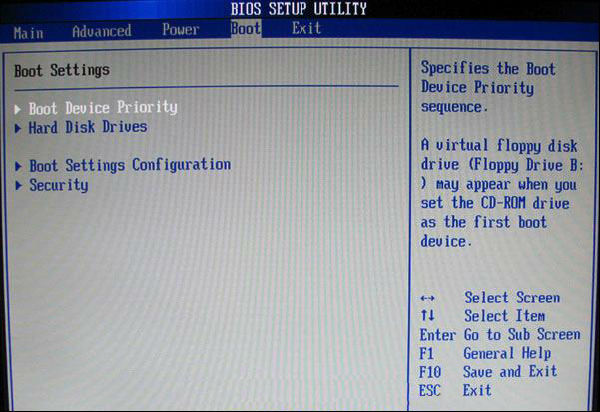
圖
上圖 選擇Boot菜單界面設置U盤啟動
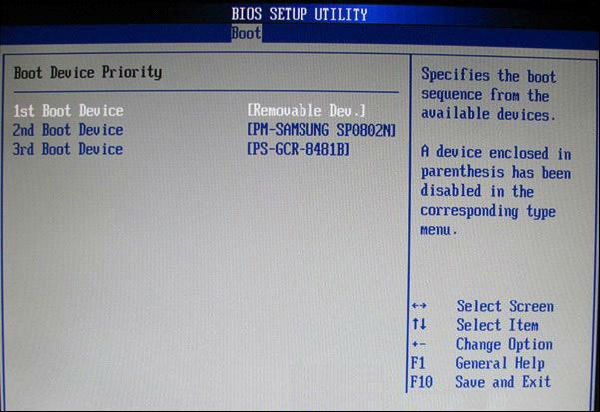
圖
上圖 啟動優先級設備選擇(Boot Device Priority)在第一啟動設備(st Boot Device)裡選擇U盤
如果在圖的硬盤驅動器“Hard Disk Drives”裡面還沒選擇U盤為第一啟動設備那麼這裡就不存在和顯示U盤如上圖所示但可以選擇移動設備“Removable Dev”作為第一啟動設備;
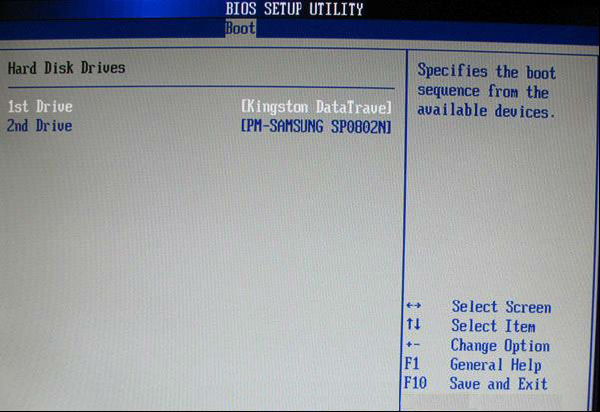
圖
上圖 硬盤驅動器“Hard Disk Drives”選擇選擇U盤為第一啟動設備“st Drive”如果先在“Hard Disk Drives”裡面選擇U盤為第一啟動設備如圖所示那麼這裡就會顯示有U盤那就選擇U盤為第一啟動設備如圖所示
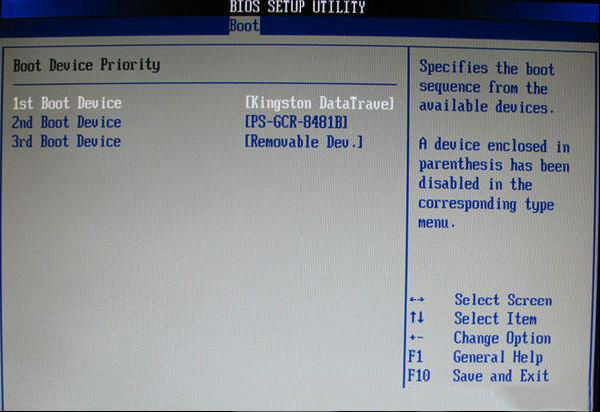
圖
上圖 當我們首先在圖的硬盤驅動器“Hard Disk Drives”中選擇U盤為第一啟動設備“st Drive”以後啟動優先級設備選擇(Boot Device Priority)裡面才會顯示U盤然後我們優先選擇U盤作為第一啟動設備(st Boot Device)
From:http://tw.wingwit.com/Article/os/xtgl/201311/9962.html